يعد إنشاء مصنف مشترك ، مفتوح للتحرير من قبل العديد من المستخدمين ، في Excel ، مضمن في مجموعة Microsoft Office ، إجراءً قياسيًا لا يعني مشاركة برامج إضافية.
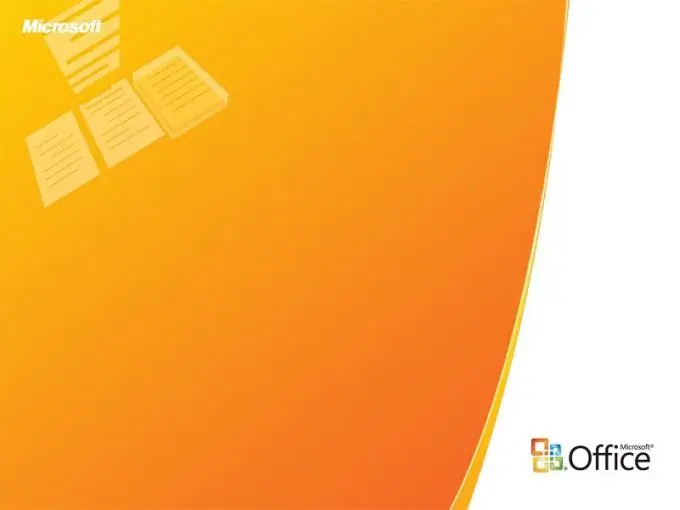
ضروري
مايكروسوفت اكسل 2007
تعليمات
الخطوة 1
افتح القائمة الرئيسية لنظام التشغيل Windows لبدء الإجراء الخاص بإنشاء مصنف Excel جديد أو فتح مصنف Excel موجود لعدة مستخدمين وانتقل إلى عنصر "كافة البرامج". قم بتوسيع Microsoft Office وابدأ تشغيل Excel. قم بإنشاء مستند جديد أو افتح المصنف ليتم الوصول إليه.
الخطوة 2
قم بتوسيع مربع حوار التغييرات وحدد Book Access في علامة التبويب Browse. انقر فوق علامة التبويب تحرير وقم بتطبيق مربع الاختيار الموجود بجوار السماح لعدة مستخدمين بتحرير هذا الملف في نفس الوقت. استخدم علامة التبويب "التفاصيل" لتحديد التغييرات وتحديثها وتأكيد اختيارك بالنقر فوق "موافق". أدخل الاسم المطلوب للمستند الذي تم إنشاؤه في سطر "اسم الملف" أو احفظ الكتاب الحالي بالنقر فوق "موافق". قم بتوسيع قائمة Microsoft Office واختر حفظ باسم. حدد مورد الشبكة المقصود حفظ المستند والمتاح للمستخدم المحدد في المجلد "Folder" واستخدم الزر "حفظ" (لنظام التشغيل Windows XP) أو حدد موقع حفظ الشبكة المطلوب في شريط العناوين وأكد اختيارك بالنقر فوق زر "حفظ" (لنظام التشغيل Windows Vista).
الخطوه 3
قم بتوسيع عقدة الاتصالات وحدد علامة التبويب البيانات لتحرير الارتباطات التي تريدها. انقر فوق الزر تغيير الروابط وحدد خيار الحالة. حدد الإجراء المطلوب تغييره لكل ارتباط محدد وقم بتأكيد تطبيق التغييرات بالنقر فوق "موافق". لاحظ أن عدم القدرة على عرض زر تحرير الروابط يوضح عدم وجود روابط مرتبطة.
الخطوة 4
تذكر أن Excel غير مدعوم افتراضيًا في مصنف مشترك مفتوح للوصول متعدد المستخدمين:
- جداول البيانات وتقارير الجدول المحوري ؛
- الهياكل؛
- ارتباطات تشعبية
- تأكيد صحة البيانات؛
- دمج الخلايا.
- الصيغ الشرطية.






